소개
Migrate to Virtual Machines를 사용하면 EC2 인스턴스를 AWS 계정에서 Google Compute Engine 인스턴스로 마이그레이션할 수 있습니다.
기본 요건
- Migrate to Virtual Machines를 사용하여 VM 마이그레이션: 시작하기 문서를 참조하세요. 이 문서에서는 워크로드를 효율적이면서 효과적으로 마이그레이션하는 데 도움이 되는 중요 약관, 개념, 참조 정보를 포함하여 Migrate to Virtual Machines의 전반적인 구조에 대한 유용한 정보를 제공합니다.
- https://console.cloud.google.com/apis/library/vmmigration.googleapis.com을 사용하여 호스트 프로젝트에서 VM Migration API를 사용 설정합니다.
- VM을 소스인 AWS에서 Google Cloud로 마이그레이션을 지원하는 운영체제를 검토합니다.
AWS 소스에서 워크로드 마이그레이션
AWS를 소스로 사용하여 마이그레이션을 시작하기 전에 다음 태스크를 완료하여 AWS 환경을 설정합니다.
- AWS IAM 정책을 만듭니다.
- Migrate to Virtual Machines 서비스에서 액세스할 IAM 사용자를 만듭니다.
- 선택사항: 마이그레이션 용도의 EC2 인스턴스를 태그합니다.
- Google Cloud를 사용하여 소스를 만듭니다.
AWS IAM 정책 만들기
IAM 사용자를 만들기 전에 원하는 워크로드의 권한을 설명하는 정책을 만듭니다. 정책을 만들려면 IAM 정책 만들기에 대한 AWS IAM 문서를 참조하세요.
제공된 JSON 템플릿을 사용하여 정책의 마이그레이션 권한을 제공합니다.
{
"Version": "2012-10-17",
"Statement": [
{
"Effect": "Allow",
"Action": [
"ec2:DescribeInstances",
"ec2:DescribeVolumes",
"ec2:DescribeInstanceTypes",
"ec2:DescribeSnapshots",
"ec2:CreateTags",
"ec2:CreateSnapshots",
"ec2:StopInstances"
],
"Resource": "*"
},
{
"Effect": "Allow",
"Action": [
"ebs:ListSnapshotBlocks",
"ebs:ListChangedBlocks",
"ebs:GetSnapshotBlock",
"ec2:DeleteSnapshot",
"ec2:DeleteTags"
],
"Resource": "*",
"Condition": {
"StringEquals": {
"aws:ResourceTag/m2vm-resource": "snapshot"
}
}
}
]
}
EC2 인스턴스에서 AWS 관리 키가 아닌 암호화된 볼륨을 사용하는 경우 생성된 사용자에게 암호화 키에 액세스할 수 있는 권한을 부여하려면 위 정책에 다음 문을 추가해야 합니다.
{
"Effect": "Allow",
"Action": [
"kms:Decrypt",
"kms:DescribeKey"
],
"Resource": "<<KMS key ARN>>"
}
JSON 템플릿 필드의 권한 세부정보에 대한 자세한 내용은 권한 세부정보를 참조하세요.
IAM 사용자 만들기
AWS 워크로드를 마이그레이션하려면 Migrate to Virtual Machines에서 사용할 IAM 사용자를 만듭니다. IAM 사용자는 Migrate to Virtual Machines에서 AWS 공개 API를 사용하여 개발자 계정과 상호작용할 수 있도록 합니다.
AWS를 마이그레이션 소스로 사용하기 위해 IAM 사용자 권한을 구성하려면 AWS IAM에서 API 사용자를 만듭니다.
사용자를 만드는 동안 다음을 수행해야 합니다.
- 프로그래매틱 액세스를 가진 사용자를 만듭니다.
- 이전 섹션에서 만든 IAM 정책을 새 사용자에게 연결합니다.
- 이 단계에서 생성된 액세스 키 ID 및 보안 비밀 액세스 키를 저장합니다. Migrate to Virtual Machines을 사용하여 소스를 만들 때 필요합니다.
선택사항: 마이그레이션할 EC2 인스턴스 태그하기
권장: 마이그레이션할 인스턴스를 태그하세요. 이미지에 제공된 wantToMigrate 및 true 태그는 예시입니다.
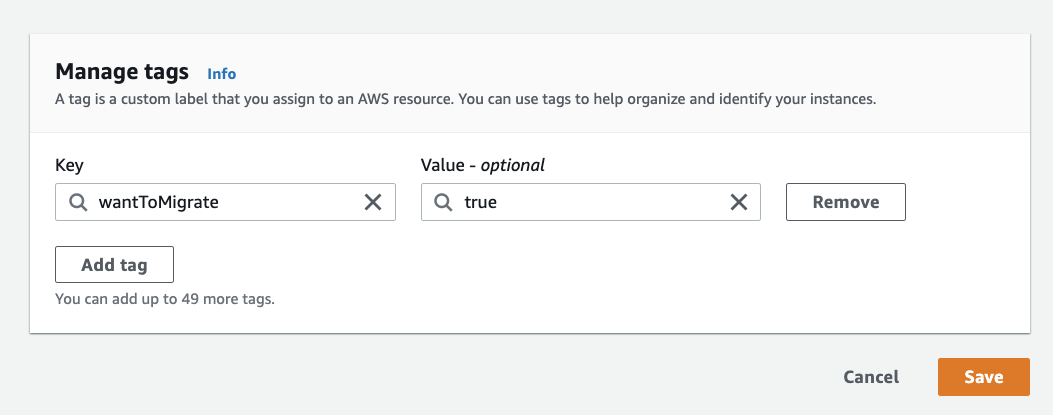
EC2 인스턴스 태그에 대한 자세한 내용은 AWS IAM 문서를 참조하세요.
AWS 소스 만들기
IAM 사용자를 만들고 이 사용자를 Migrate to Virtual Machines의 새 IAM 정책에 추가한 경우 마이그레이션 프로세스를 시작하려면 먼저 AWS 소스를 만들어야 합니다.
AWS 소스를 만들려면 다음 안내를 따르세요.
- Google Cloud 콘솔에서 Migrate to Virtual Machines 페이지로 이동합니다.
- 소스 탭을 선택합니다.
- 소스 추가 드롭다운을 열고 +AWS 소스 추가를 선택합니다.
AWS 소스 만들기 패널에 소스 세부정보를 입력합니다.
다음 표에서는 AWS 소스 세부정보의 매개변수를 설명합니다.
세부정보 Description(설명) 이름(필수) 소스를 식별하는 문자열입니다. 문자열은 Compute Engine 이름 지정 규칙을 준수해야 합니다. 소스를 만든 후에는 이 필드를 업데이트할 수 없습니다. GCP 리전(필수) 인스턴스를 마이그레이션할 Google Cloud의 리전입니다. 소스를 만든 후에는 이 필드를 업데이트할 수 없습니다.
자세한 내용은 위치 문서를 참조하세요.AWS 리전(필수) EC2 인스턴스를 마이그레이션하려는 AWS 리전(예: eu-west-1)입니다. Migrate to Virtual Machines 콘솔에 표시되는 인벤토리에는 이 AWS 리전의 EC2 인스턴스만 포함됩니다. 소스를 만든 후에는 이 필드를 업데이트할 수 없습니다.
참고: 오타가 방지되도록 AWS 콘솔에서 리전을 복사하여 소스 세부정보 필드에 붙여넣는 것이 좋습니다. 오타가 발생하면 소스가 활성화되지 않고 콘솔에 표시됩니다. 이 경우 새 소스를 만들어야 합니다.액세스 키 ID(필수) IAM 사용자 인증 정보의 일부입니다. 보안 비밀 액세스 키(필수) IAM 사용자 인증 정보의 일부입니다. 고객 관리 암호화 키 Google Cloud에서 데이터를 보호하는 데 사용할 키입니다. 기본적으로 Google Cloud는 Google에서 관리하는 암호화 키를 사용하여 자동으로 저장 데이터를 암호화합니다. 데이터를 보호하는 키와 관련된 특정 규정 준수나 규제 요구사항이 있으면 고객 관리 암호화 키(CMEK)를 사용하여 저장 데이터를 암호화하고 복호화할 수 있습니다. 개발자가 이러한 암호화 키를 만들고 관리하며 소유합니다. 선택사항: 보안 그룹별로 인벤토리 필터링 Migrate to Virtual Machines 인벤토리에서 표시되는 EC2 인스턴스를 필터링합니다.
여러 그룹 이름을 지정할 수 있습니다. 이 경우 Migrate to Virtual Machines에 해당 보안 그룹에 속하는 인스턴스가 표시됩니다.선택사항: VM 태그별로 인벤토리 필터링(권장) 인벤토리를 필터링할 기준 태그를 지정합니다. 태그를 지정하면 마이그레이션하려는 EC2 인스턴스의 하위 집합을 표시할 수 있으므로 이 방법을 사용하는 것이 좋습니다.
VM 태그를 여러 개 지정하면 Migrate to Virtual Machines에 이러한 모든 태그가 있는 인스턴스만 표시됩니다.선택사항: 마이그레이션 리소스에 대한 사용자 태그 Migrate to Virtual Machines은 EC2 볼륨의 스냅샷을 만들어 Google Cloud로 마이그레이션합니다.
이러한 리소스에 연결된 커스텀 태그를 사용하려면 여기에서 지정합니다. 이렇게 하면 AWS 환경에서 Migrate to Virtual Machines가 만든 모든 리소스를 식별할 수 있습니다. 스냅샷의 설명대로 스냅샷에도 이미 태그가 있습니다.만들기 버튼을 누릅니다. 새 소스를 자세히 설명하는 알림이 표시됩니다.
소스 상태가 활성으로 표시될 때까지 기다립니다(최대 15분이 소요되며 일반적으로 이보다 적게 걸림).
소스를 만들 때 지정한 태그(또는 보안 그룹)에 해당하는 인스턴스가 있는지 인벤토리를 확인합니다.
소스 생성 과정에서 프로젝트는 자동으로 대상 프로젝트로 추가됩니다.
다음 단계: 마이그레이션 시작
AWS 소스를 만들고 나면 마이그레이션을 시작할 수 있습니다. AWS 소스에서 워크로드를 마이그레이션하는 나머지 프로세스는 Migrate to Virtual Machines의 다른 소스와 일치합니다.
마이그레이션 프로세스를 시작하는 방법에 대한 자세한 내용은 개별 VM 마이그레이션을 참조하세요.
